Een enorme iPhone-toegankelijkheidsupdate die u niet wilt negeren
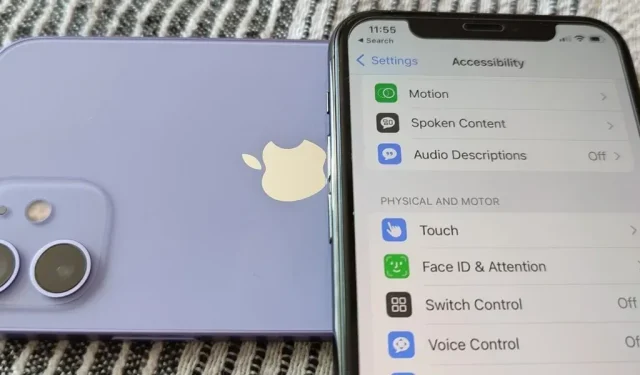
Hoewel het meestal niet het eerste is dat iedereen opvalt na het installeren van een nieuwe iOS-software-update, zou ik prioriteit geven aan de nieuwe toegankelijkheidsfuncties op je iPhone met iOS 16, omdat er een aantal zeer waardevolle tools zijn die zelfs niet-gehandicapte gebruikers kunnen gebruiken.
Natuurlijk heeft Apple nieuwe toegankelijkheidsfuncties voor mensen met een handicap gecreëerd, maar steeds meer gebruikers gebruiken ze omdat ze de gebruikerservaring aanzienlijk kunnen verbeteren. Wat begon als een project om de iPhone toegankelijk te maken voor alle gebruikers, is uitgegroeid tot een van de grootste voordelen van de iPhone ten opzichte van andere smartphones.
Met de toegankelijkheidsfuncties kun je de iPhone aanpassen en er het maximale uit halen. Je kunt je iPhone laten voorlezen, geluiden detecteren, reageren op spraakopdrachten of handsfree foto’s maken. En nu kun je nog meer doen met de nieuwe ondersteunende functies van iOS 16.
1. Loupe deurdetectie
Magnifier heeft een nieuwe optie voor deurdetectie die blinde en slechtziende gebruikers helpt bij het vinden van ingangen wanneer ze op hun bestemming aankomen. De tool kan u vertellen hoe ver de deur is, of de deur open of gesloten is, hoe u deze moet openen (duw, draai aan de knop, trek aan de knop, enz.), wat eventuele tekens zeggen (zoals kamernummers), wat eventuele symbolen betekenen (bijvoorbeeld mensenpictogrammen voor toiletten) en nog veel meer.
Door Detection maakt gebruik van een lidar-scanner om licht te detecteren en afstand te meten, die alleen beschikbaar is op iPhone 13 Pro en Pro Max, iPhone 12 Pro en Pro Max, iPad Pro 11-inch 2e en 3e generatie en iPad Pro 12,9-inch 4e en 3e generaties. 5e generatie gebruikers.
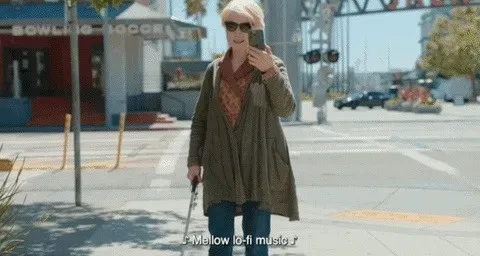
Afbeelding via Apple
2. Beschrijving van het beeld in het vergrootglas
Een andere nieuwe functie in de Magnifier-app zijn afbeeldingsbeschrijvingen. Wanneer u de camera ergens op richt, toont (of leest) hij gedetailleerde beschrijvingen van wat hij ziet. In tegenstelling tot deurdetectie is deze functie beschikbaar voor alle iOS 16-gebruikers. Het is niet altijd nauwkeurig, maar het zou moeten verbeteren naarmate de ontwikkeling vordert.
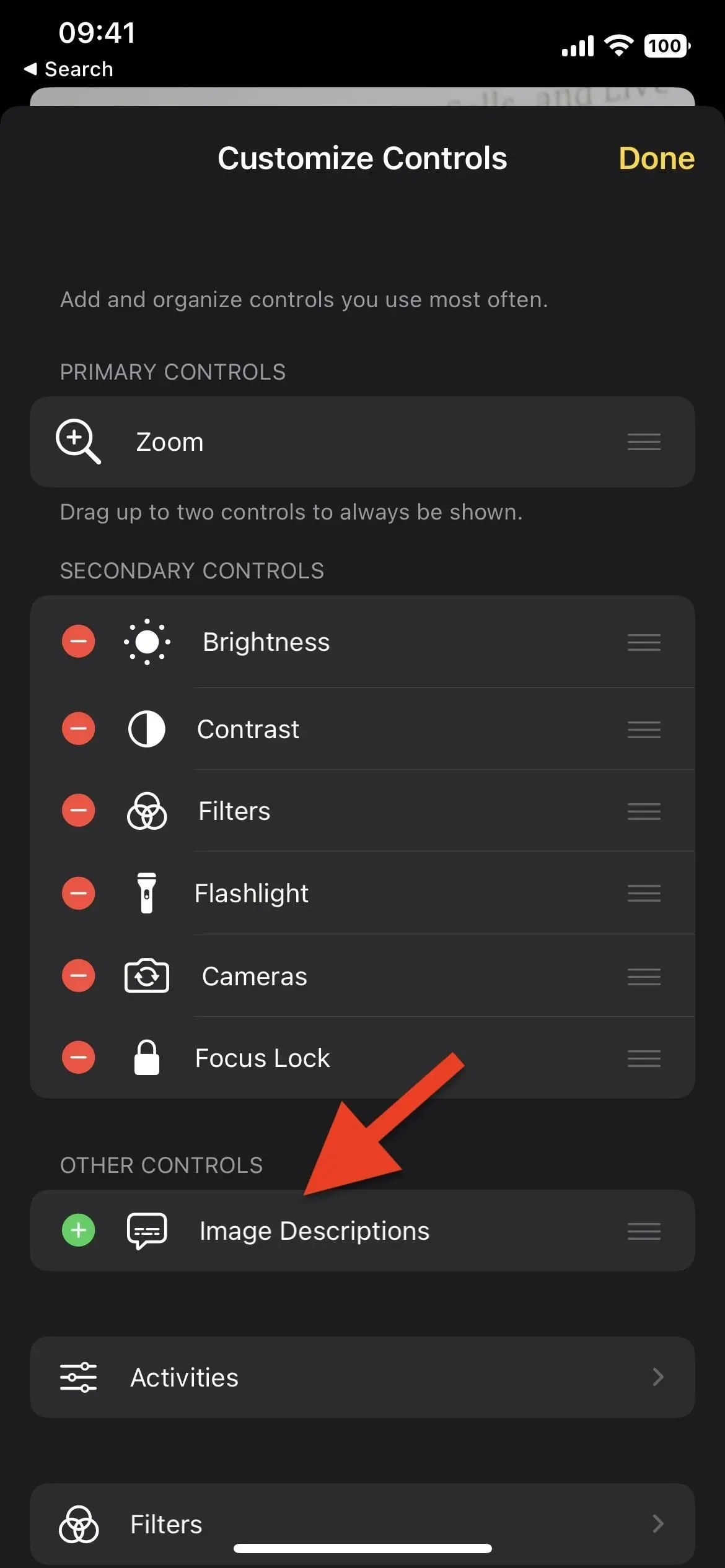
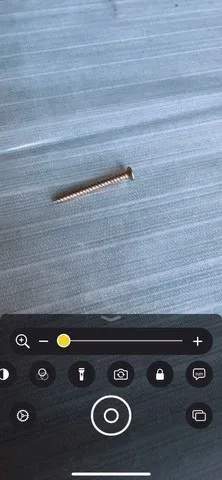
3. Loepdetectiemodus
Nu de loep nog twee detectiehulpmiddelen heeft, is er een nieuw menu Detectiemodus beschikbaar waarin Deuren detecteren, Mensen detecteren en Beschrijvingen van afbeeldingen zijn ondergebracht.
Als je geen van de iPhone- of iPad-modellen hebt die deurdetectie ondersteunen (zie hierboven), wat ook dezelfde modellen zijn die personendetectie ondersteunen, kun je alleen afbeeldingsbeschrijvingen toevoegen aan je bedieningselementen, niet het detectiemodusmenu.
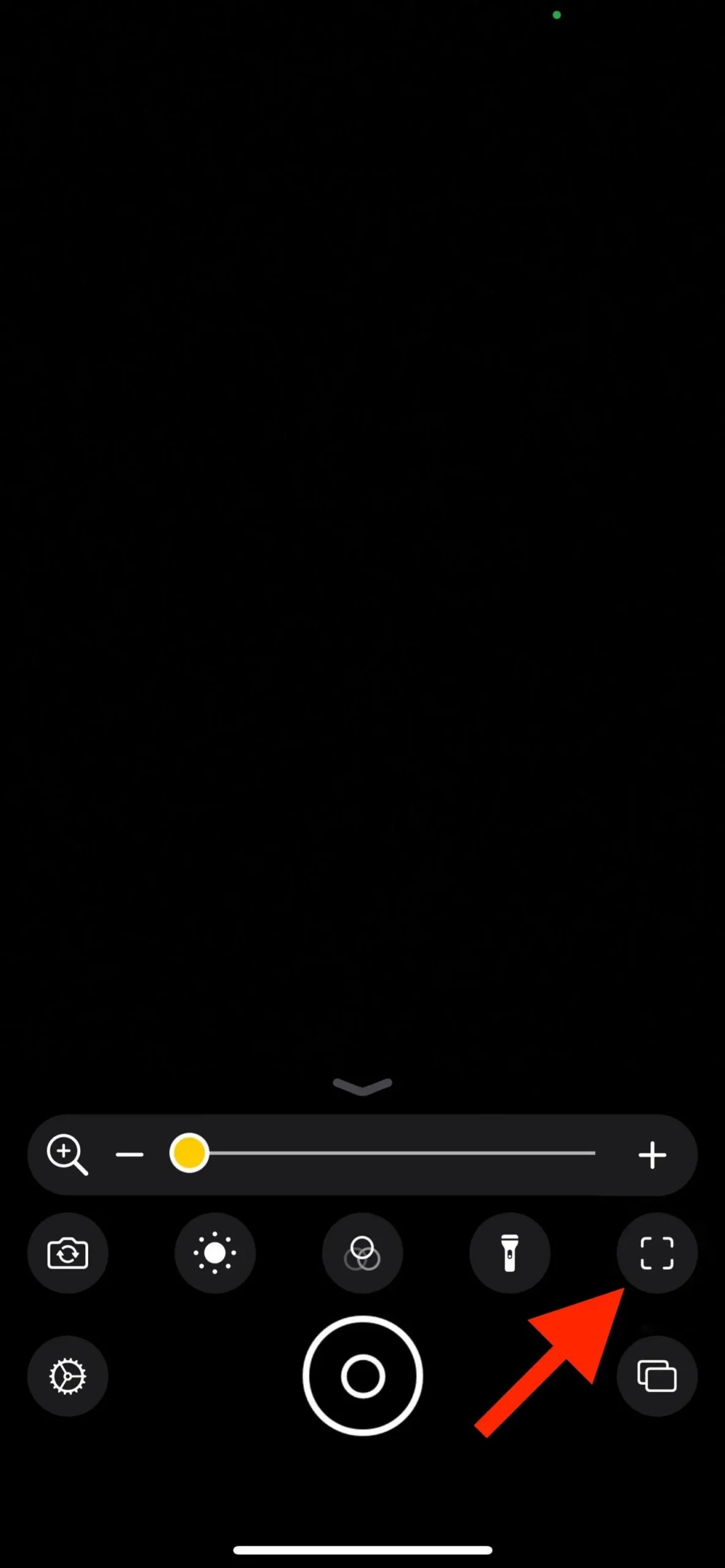
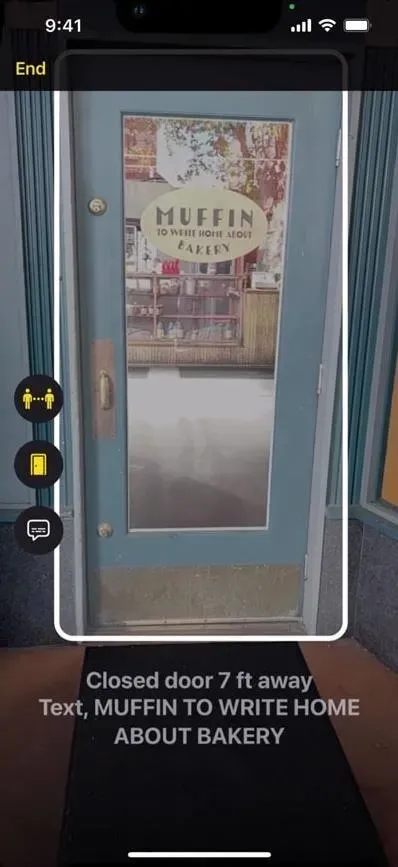
Afbeelding via Apple
4. Acties in de lus
Magnifier ondersteunt ook acties waarmee u uw huidige Magnifier-configuratie kunt opslaan, inclusief configuratiescherm, camera, helderheid, contrast, filters en detectiemodi. Zo kunt u gespecialiseerde instellingen gebruiken voor een specifieke terugkerende taak of situatie. Gebruik “Nieuwe activiteit opslaan” in het tandwiel “Instellingen” om de huidige lay-out op te slaan. U kunt ook schakelen tussen lay-outs met behulp van de versnelling. In de instellingen “Acties” kunt u aangepaste opties verwijderen of dupliceren.
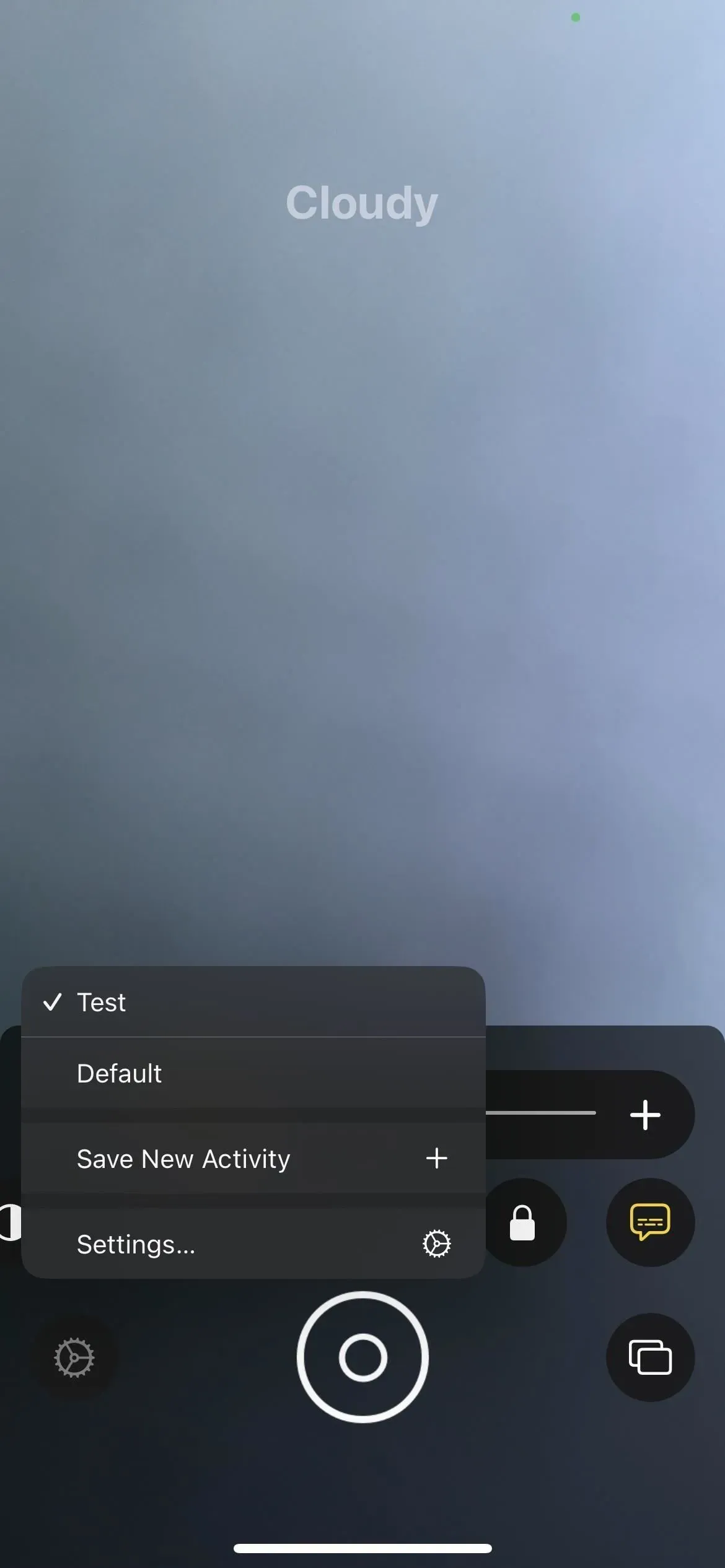
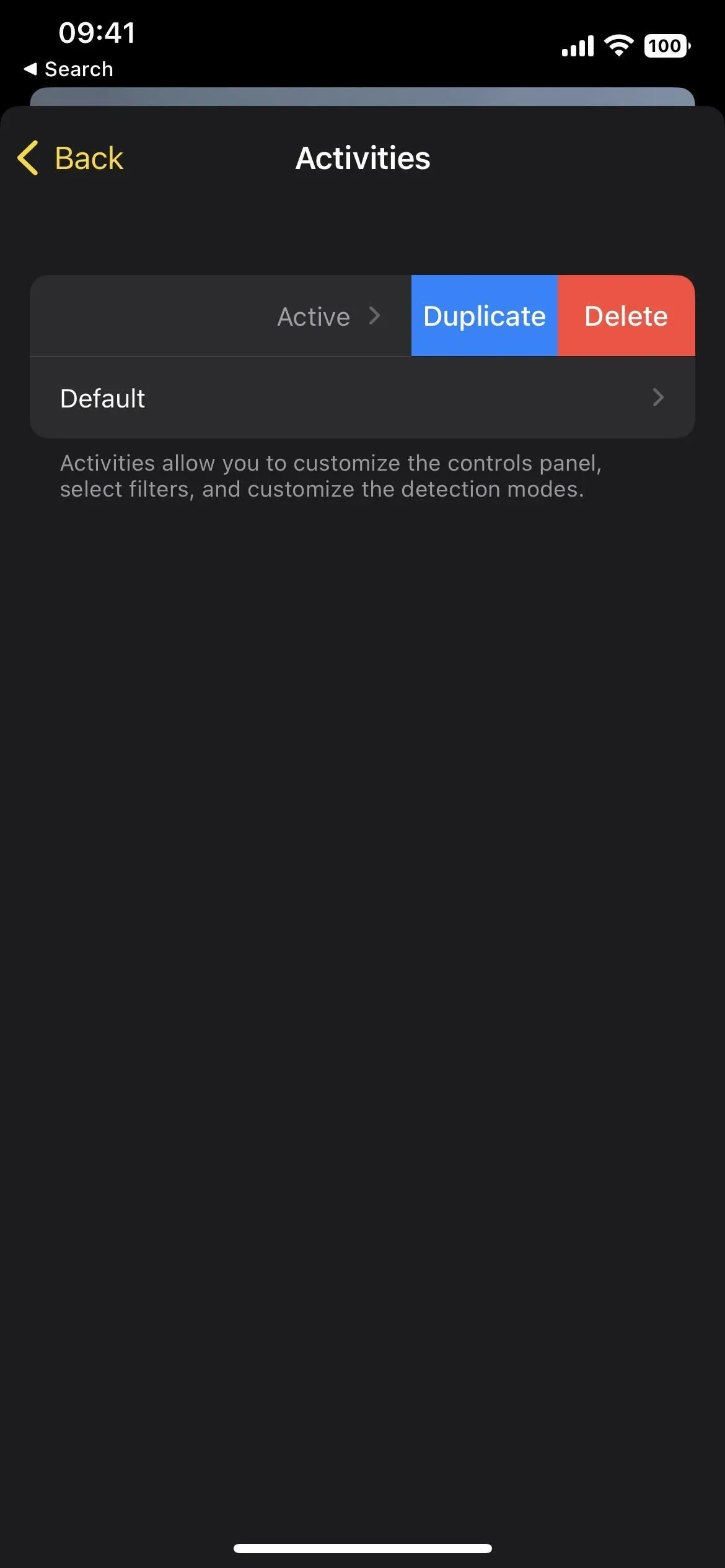
5. Live ondertitels voor audio, video en oproepen
Een van de grootste nieuwe toegankelijkheidsfuncties is Live Captions, die handig zijn voor mensen met gehoorproblemen en iedereen die om welke reden dan ook geen audio op hun iPhone kan horen. Het werkt op telefoon- en FaceTime-oproepen, video-oproepen op sociale media-apps, streaming-shows en andere media, en zelfs teleconferentie-apps.
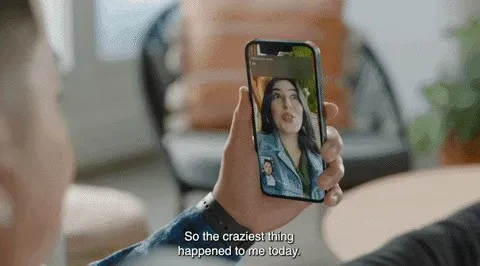
Afbeelding via Apple
U kunt ook de lettergrootte, kleur en achtergrondkleur aanpassen om het lezen te vergemakkelijken. U kunt zelfs ondertitels verplaatsen zoals met de Picture-in-Picture-speler en de stand-by-dekking instellen. En als u uw Mac gebruikt om te bellen, kunt u het gesprek beantwoorden door uw woorden in realtime te typen en voor te lezen.
Live ondertiteling is momenteel beschikbaar in de VS en Canada voor iPhone 11 en nieuwer, iPad met A12 Bionic en nieuwer, en Mac-computers met Apple Silicon. Als u zich zorgen maakt over privacy, belooft Apple dat gebruikersinformatie privé blijft omdat Live Captions rechtstreeks op het apparaat worden gegenereerd. Je kunt ze niet opnemen als je een screenshot maakt.
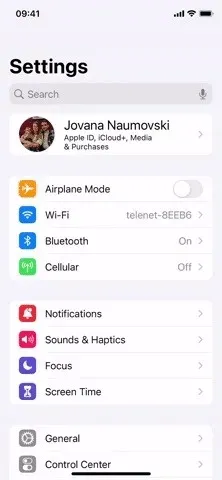
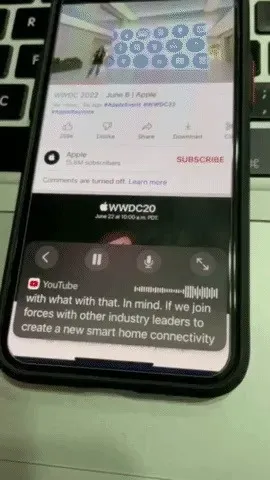
6. Apple Watch spiegelen
Als je een Apple Watch hebt, kun je de meeste toegankelijkheidsfuncties van een gekoppelde iPhone gebruiken om deze op afstand te bedienen dankzij Apple Watch Mirroring.
Met Apple Watch Mirroring kunnen gebruikers Apple Watch bedienen met iPhone-ondersteunende functies zoals spraakbesturing en schakelaarbediening, en invoer gebruiken, waaronder spraakopdrachten, geluidsacties, head-tracking of Made for iPhone externe schakelaars als alternatief voor het aanraken van het Apple-displayhorloge . Apple Watch Mirroring maakt gebruik van hardware- en software-integratie, inclusief op AirPlay gebaseerde verbeteringen, om gebruikers die op deze mobiele functies vertrouwen te helpen unieke Apple Watch-apps zoals Blood Oxygen, Heart Rate, Mindfulness en meer te ervaren.
Apple Watch-mirroring is beschikbaar op Apple Watch Series 6 en nieuwer. Om het in te schakelen, ga je naar Instellingen -> Toegankelijkheid -> Apple Watch Mirroring en zet je de schakelaar aan. Eenmaal verbonden, kunt u uw horloge volledig bedienen via uw iPhone.
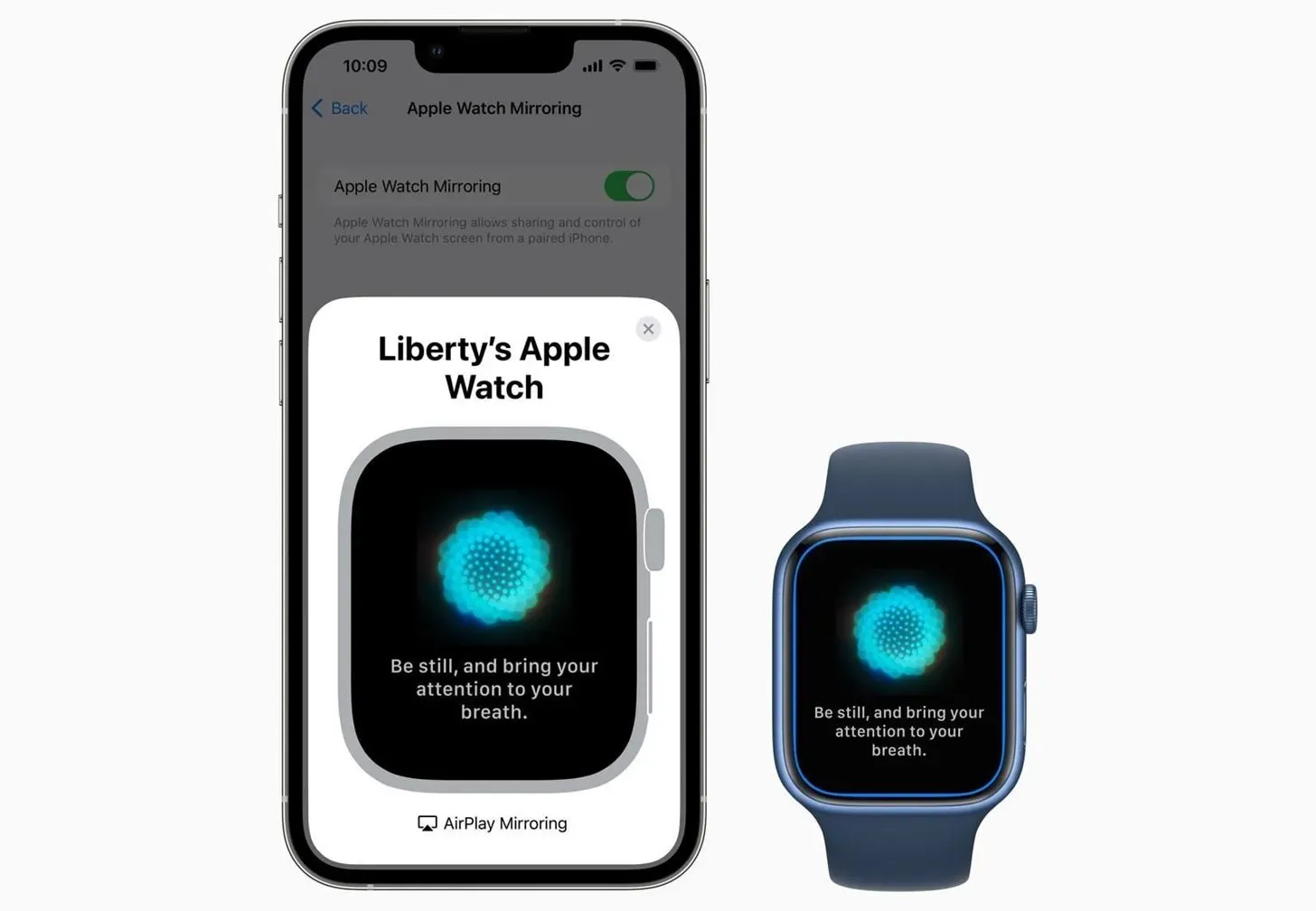
Afbeelding via Apple
7. Extra talen voor VoiceOver en Speak Tools
Nu kun je nog meer talen inschakelen voor VoiceOver, Speak Selection en Speak Screen. Ondersteunde talen zijn onder andere:
- Arabisch (wereldwijd)
- Baskisch (Spanje)
- Bengaals of Bangla (India)
- Bhojpuri (India)
- Bulgaars (Bulgarije)
- Catalaans (Spanje)
- Kroatisch (Kroatië)
- Farsi of Perzisch (Iran)
- Frans (België)
- Galicisch (Spanje)
- Kannada (India)
- Maleis (Maleisië)
- Mandarijn (Liaoning, Shaanxi, Sichuan)
- Marathi (India)
- Shanghai, China)
- Spaans (Chili)
- Sloveens (Slovenië)
- Tamil (India)
- Telugu (India)
- Oekraïens (Oekraïne)
- Valencia (Spanje)
- Vietnamees (Vietnam)
8. Meer stemmen voor VoiceOver en Speak Tools
Er zijn ook tientallen nieuwe stemmen beschikbaar voor VoiceOver, Speak Selection en Speak Screen – allemaal geoptimaliseerde ondersteunende functies en talen. Voor Engels zijn er nieuwe stemmen: Agnes, Bruce, Eloquence, Evan, Joel, Junior, Cathy, Nathan, Noel, Ralph, Vicki en Zoe.
Er zijn ook nieuwe stemmen, waaronder Albert, Bad News, Bahh, Bells, Boing, Bubbles, Cellos, Good News, Jester, Organ, Superstar, Trinoids, Whisper, Wobble en Zarvox.
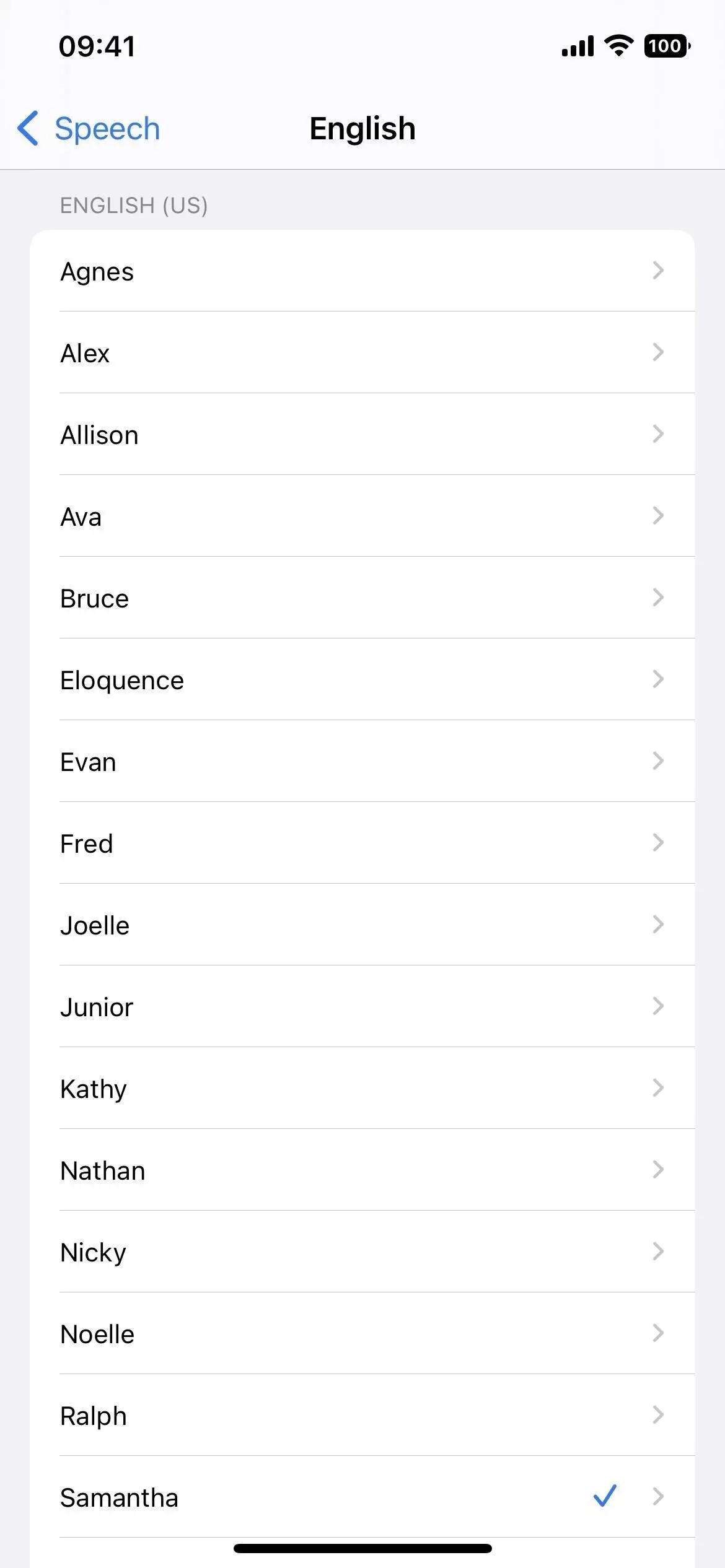
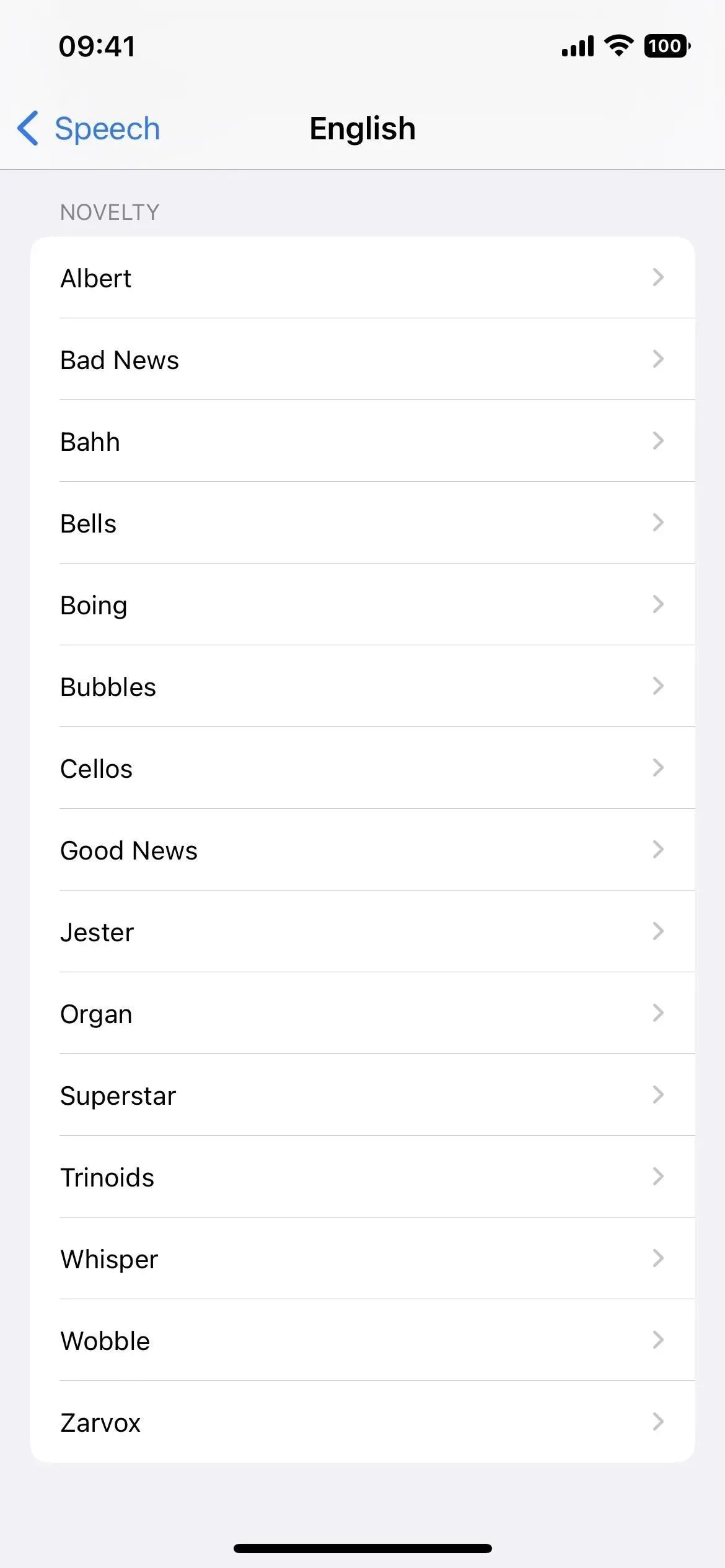
9. Geavanceerde VoiceOver-programmeerinstellingen
Er zijn verschillende nieuwe opties om mee te werken in Instellingen -> Toegankelijkheid -> VoiceOver -> Acties -> Programmering, waarmee u groepen instellingen voor specifieke doeleinden kunt maken.
De eerste is de typestijl, waarmee u kunt kiezen tussen Standaard, Standaard, Touch en Direct Touch. De tweede is “Navigatiestijl” met de opties “Standaard”, “Checkbox” en “Gegroepeerd”. En de derde is “Braille Waarschuwingsberichten”, waar u “Standaard”, “Aan” of “Uit” kunt selecteren. Deze opties waren eerder beschikbaar, maar niet voor programmeeractiviteiten.
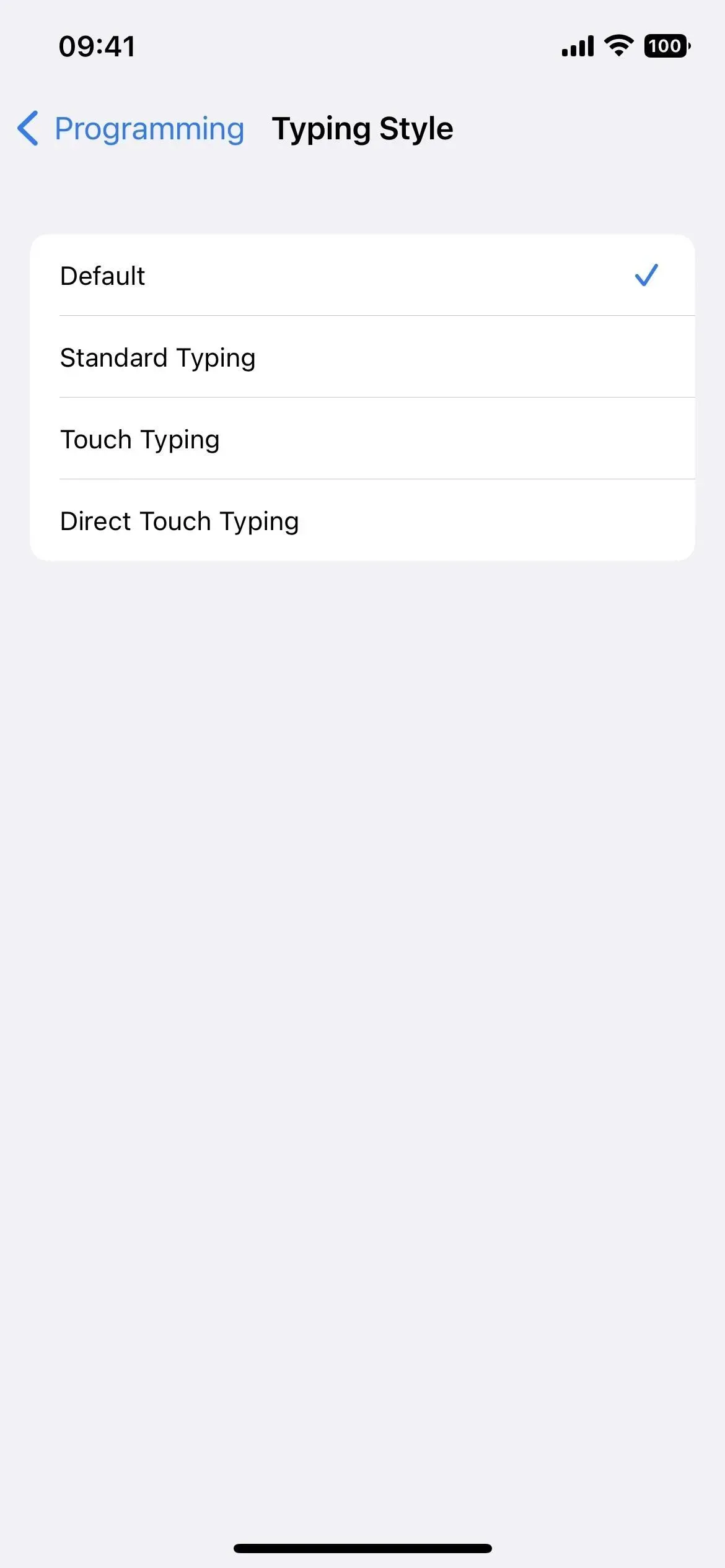
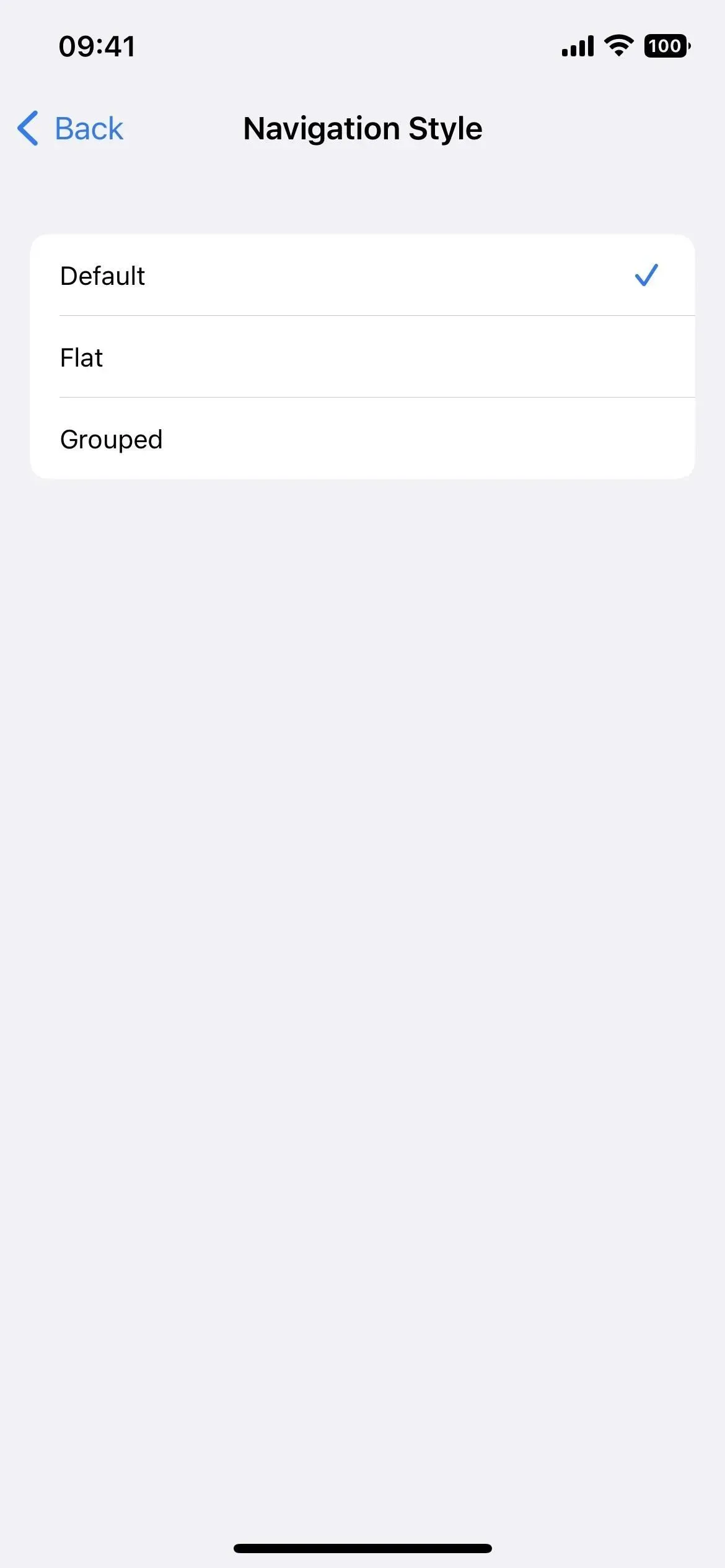
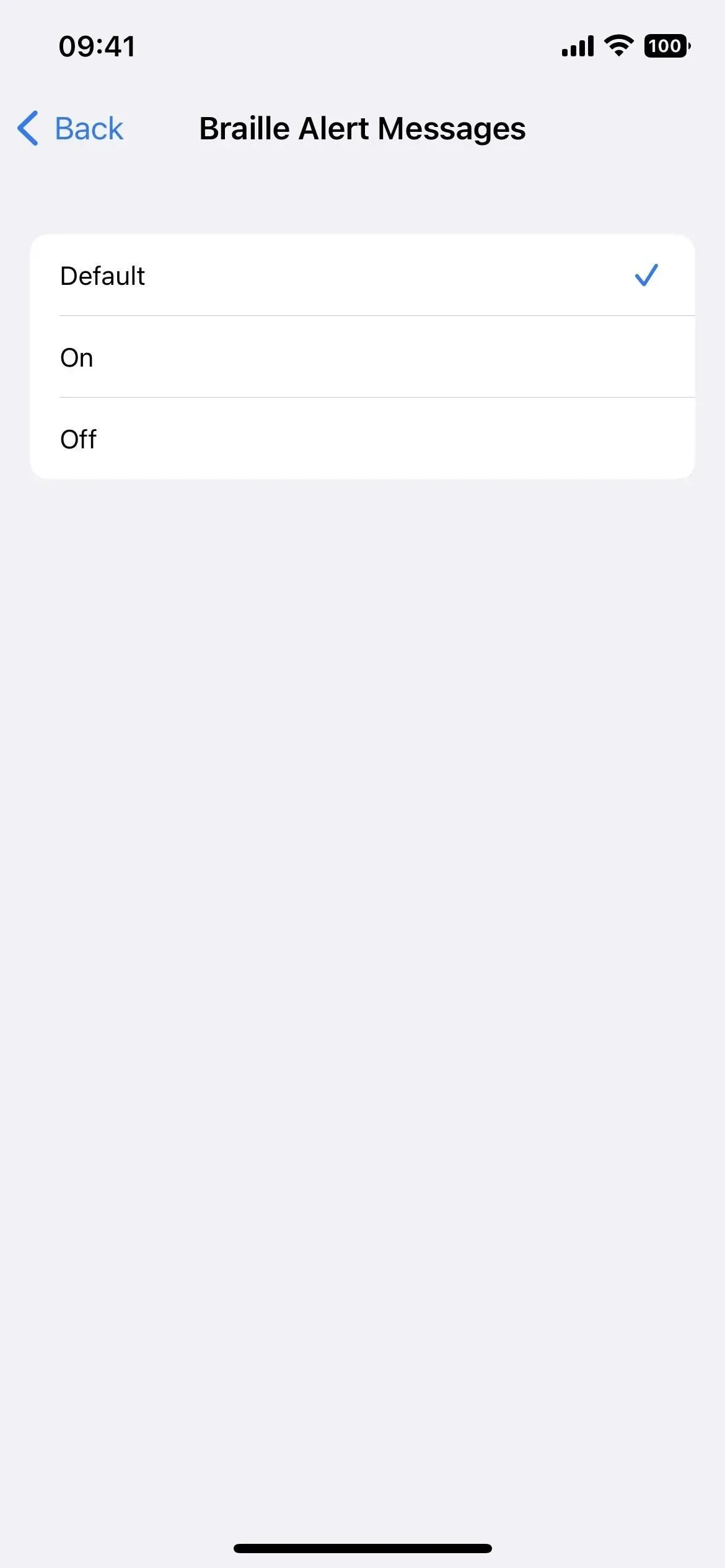
10. VoiceOver-startpuntdetectie op kaarten
Wanneer je VoiceOver gebruikt in Apple Maps, krijg je automatische audio en haptische feedback om je te helpen het beginpunt van je wandelroute te bepalen.
11. Buddy-controller voor games
Als je problemen hebt met het gebruik van je gamecontroller, kun je met de nieuwe Buddy Controller-functie een vriend of zorgverlener helpen met het spelen van de game. Het werkt door twee gamecontrollers in één te combineren, zodat je effectief als één speler samen kunt spelen. Als dit bekend in de oren klinkt, komt dat omdat de Xbox-consoles een vergelijkbare functie bieden, genaamd Co-pilot.
12. Siri-pauzetijd
In Instellingen -> Toegankelijkheid -> Siri vindt u een nieuwe sectie met de naam Siri-pauzetijd, waar u kunt instellen hoe lang Siri wacht tot u klaar bent met spreken. U kunt de standaardinstelling behouden of kiezen voor Langer of Langst. Deze tool is perfect voor jou als Siri altijd een ongeduldige onderbreker lijkt.
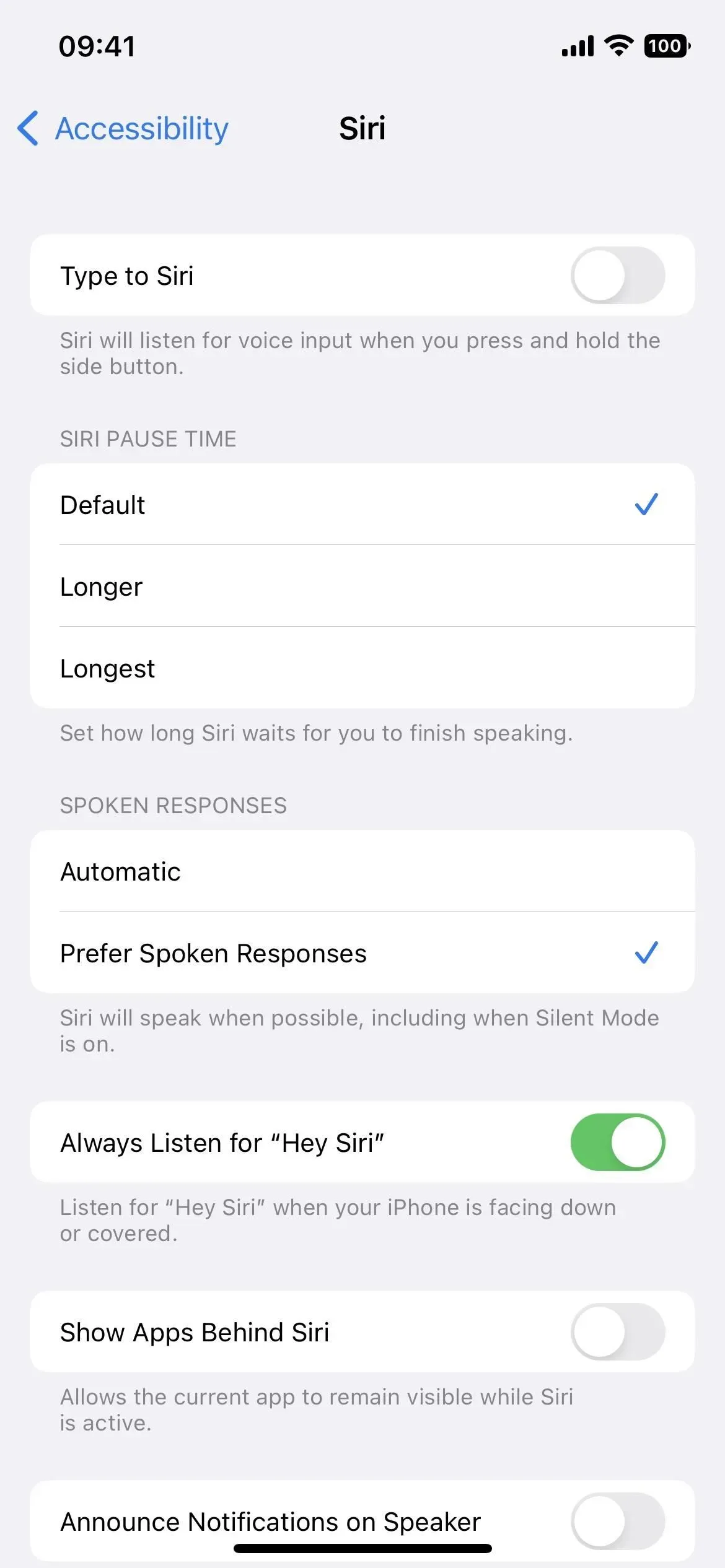
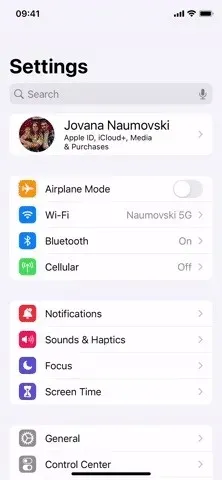
13. Aangepaste geluiden voor geluidsherkenning
Geluidsherkenning is al beschikbaar sinds iOS 14, maar in iOS 16 kun je je iPhone leren specifieke geluiden in je omgeving te herkennen. Ga naar Instellingen -> Toegankelijkheid -> Geluidsherkenning -> Geluiden en selecteer Aangepast alarm of Aangepast apparaat of deurbel.
Als u aangepaste alarmen en geluiden wilt verwijderen, veegt u naar links in het menu Geluiden. U kunt ook op Bewerken klikken, vervolgens op het verwijderpictogram (een rode cirkel met een witte lijn in het midden) en bevestigen door op Verwijderen te klikken.
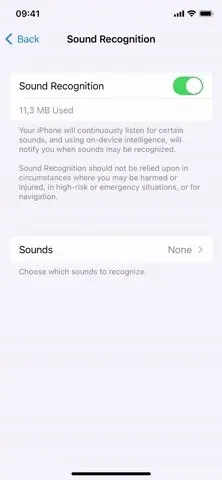
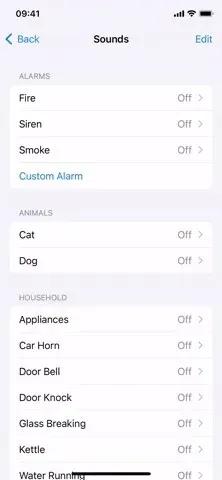
14. Spellingcontrolemodus voor spraakbesturing
Je bent waarschijnlijk al gewend aan de dicteerfunctie van de iPhone, maar nu kun je de spellingcontrolemodus van Spraakbesturing gebruiken om het woord letter voor letter uit te spreken, zodat er geen misverstanden zijn. Gebruik het om namen, adressen, afkortingen en meer te dicteren. Deze functie is momenteel alleen beschikbaar in het Engels (VS).
15. Aanvullende spraakopdrachten
Naast de spellingsmodus heeft spraakbesturing ook nieuwe commando’s voor:
- Applicatiebibliotheek openen
- Toon toetsenbord
- Toetsenbord verbergen
- Toets <toetsnaam> indrukken
- ophangen
- Schakel Apple Watch-mirroring in
- Schakel Apple Watch Mirroring uit
- Schakel uw Apple Watch-afstandsbediening in.
- Schakel Apple Watch-afstandsbediening uit
- Schakel volledige toetsenbordtoegang in
- Schakel volledige toetsenbordtoegang uit
- VoiceOver activeren
- Magic Touch VoiceOver
- VoiceOver selecteer <nummer>
- VoiceOver leest alles
- VoiceOver selecteert <itemnaam>
- VoiceOver selecteert eerste item
- VoiceOver selecteert laatste item
- VoiceOver selecteert volgende app
- VoiceOver selecteert vorige app
- VoiceOver selecteert volgende item
- VoiceOver selecteert vorig item
- VoiceOver selecteert volgende rotor
- VoiceOver selecteert vorige rotor
- VoiceOver selecteert de volgende rotoroptie
- VoiceOver selecteert vorige rotoroptie
- VoiceOver selecteert de statusbalk
- VoiceOver-objectkiezer
- VoiceOver-spraakoverzicht
- VoiceOver stopt met praten
- VoiceOver-schermsluiter
- in zoomen
- uitzoomen
- in zoomen
- uitzoomen
- Afname
- Toename
- Zoom naar links
- Zoom naar rechts
16. Personaliseer Apple Books
In iOS 16 wordt de Apple Books-app geleverd met nieuwe thema’s en toegankelijkheidsfuncties. De app is opnieuw ontworpen en de nieuwe interface is vereenvoudigd, waardoor deze ook toegankelijker is geworden. U kunt tekst vet maken en de spatiëring aanpassen om het lezen te vergemakkelijken. En er zijn enkele nieuwe thema’s die u kunt gebruiken om de app aantrekkelijker te maken voor het oog.
- Meer lezen: 20 grote nieuwe functies en wijzigingen in Apple Books op uw iPhone
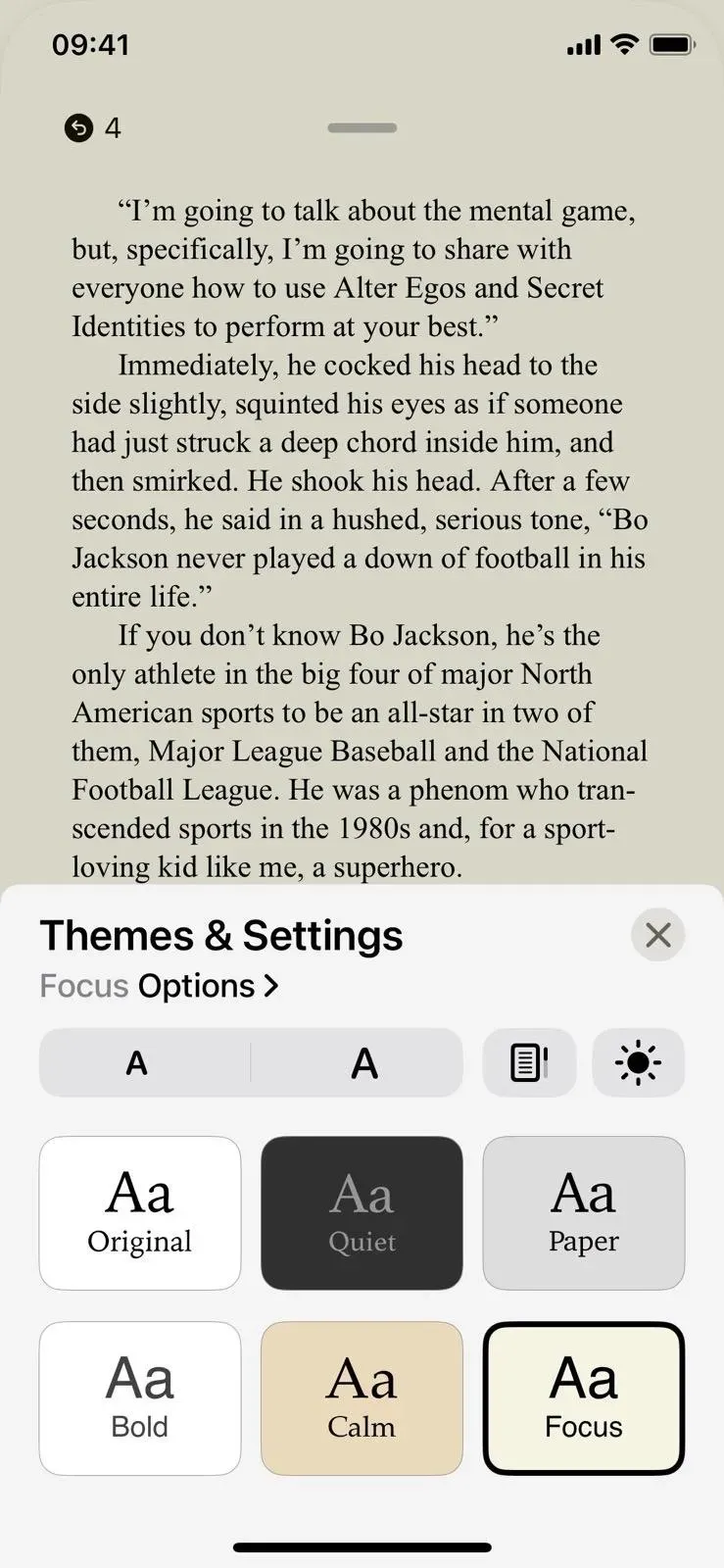
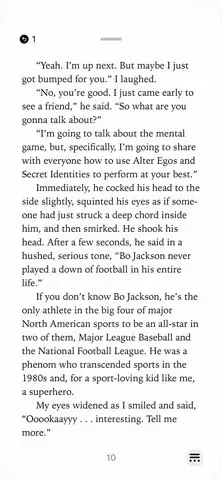
17. Hé Siri, hang op
Het was niet mogelijk om Siri te vragen een telefoongesprek of FaceTime-gesprek voor je te beëindigen, maar nu kun je dit doen door “Hé Siri, hang op” te zeggen terwijl je met iemand praat. Het nadeel is dat de persoon met wie je praat je de opdracht hoort zeggen, maar dit is geweldig om om welke reden dan ook een gesprek handsfree te beëindigen. Je kunt het inschakelen in Siri & Zoeken-instellingen of Siri-toegankelijkheidsinstellingen.
De website van Apple zegt dat deze functie beschikbaar is op iPhones met A12 Bionic en later, maar volgens de toegankelijkheidsinstellingen werkt het op iPhone 11 en later. De eerste is misschien waar, aangezien we een gesprek op onze iPhone XR kunnen beëindigen met de A12 Bionic-chip. Instellingen zegt ook dat het beschikbaar is op oudere iPhones bij gebruik van AirPods of Beats met Siri.
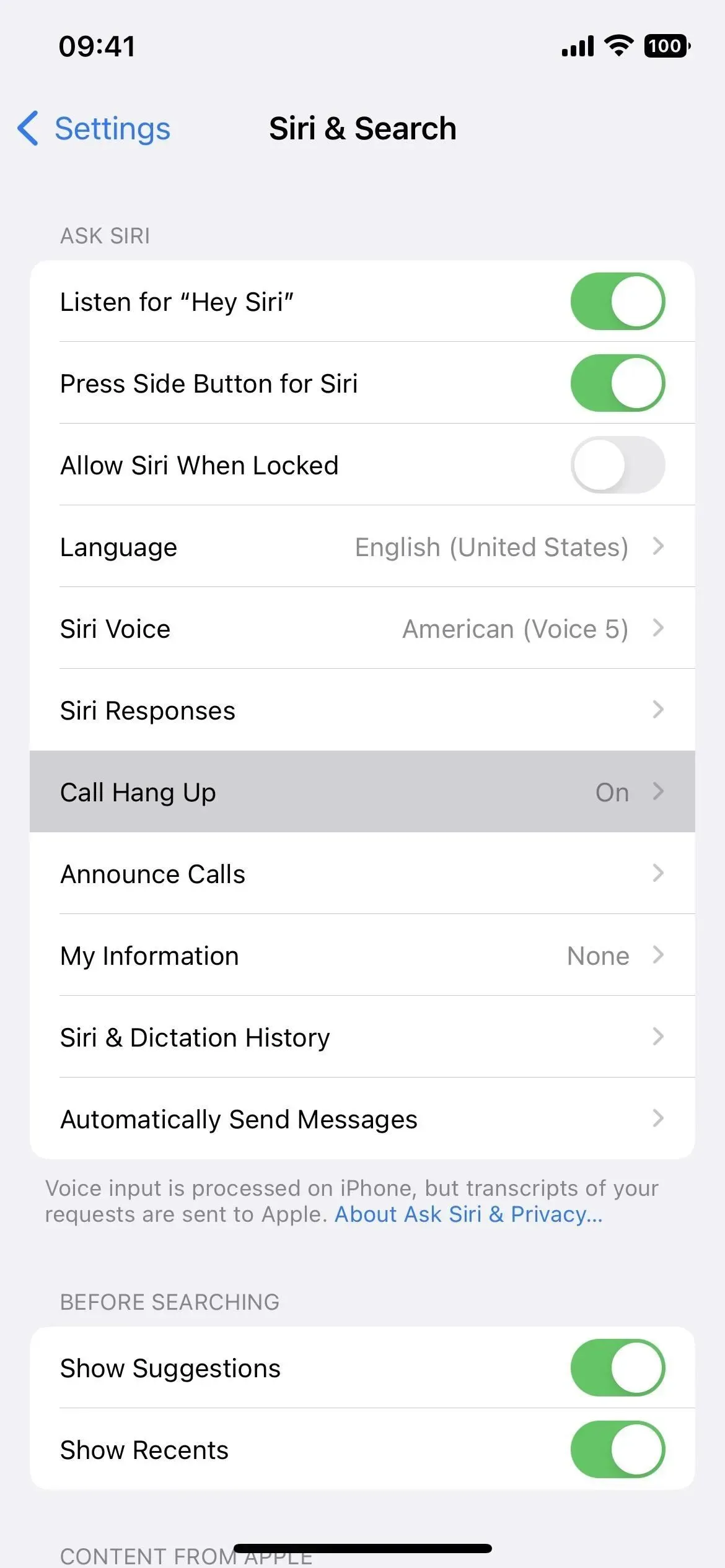
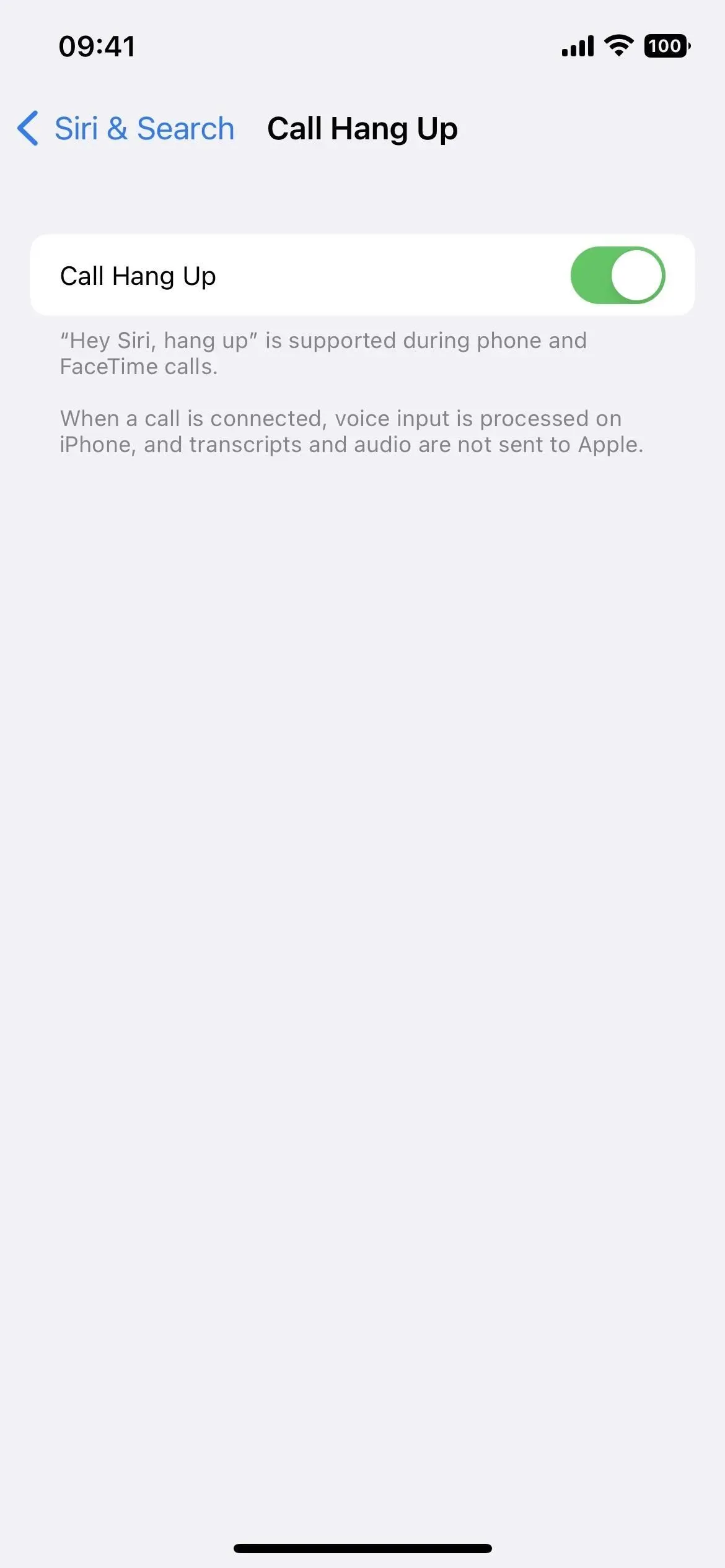
18. Automatisch oproepen beantwoorden, schakelen met Hey Siri
De optie om oproepen automatisch te beantwoorden is erg handig voor sommige gebruikers met een handicap. Er was echter één addertje onder het gras: het moest handmatig worden ingeschakeld via Instellingen -> Toegankelijkheid -> Touchscreen -> Audio Call Routing -> Auto Answer Calls. Nu kun je zeggen: “Hé Siri, zet auto-responder aan” of “Hé Siri, zet auto-responder uit.” Naast iOS 16 is het ook beschikbaar voor watchOS 9.
19. Kondig meldingen aan zonder koptelefoon
Je iPhone kan inkomende berichten en meldingen lezen, maar deze functie werkt alleen in combinatie met AirPods of Beats-hoofdtelefoons. In iOS 16 werkt het ook met je iPhone-speaker en Made for iPhone-hoortoestellen. Dit is een essentiële tool voor degenen die hun iPhone niet kunnen pakken om de laatste tekst of melding te lezen.
Laat Siri meldingen lezen. Siri zal je niet onderbreken en luistert nadat je meldingen hebt gelezen, zodat je kunt antwoorden of actie kunt ondernemen zonder “Hey Siri” te zeggen. Siri rapporteert meldingen van nieuwe apps die tijdgevoelige meldingen of directe berichten verzenden.
U kunt Siri ook instellen om een antwoord te sturen in ondersteunde apps zonder u te vragen of u zeker weet dat u het wilt verzenden.
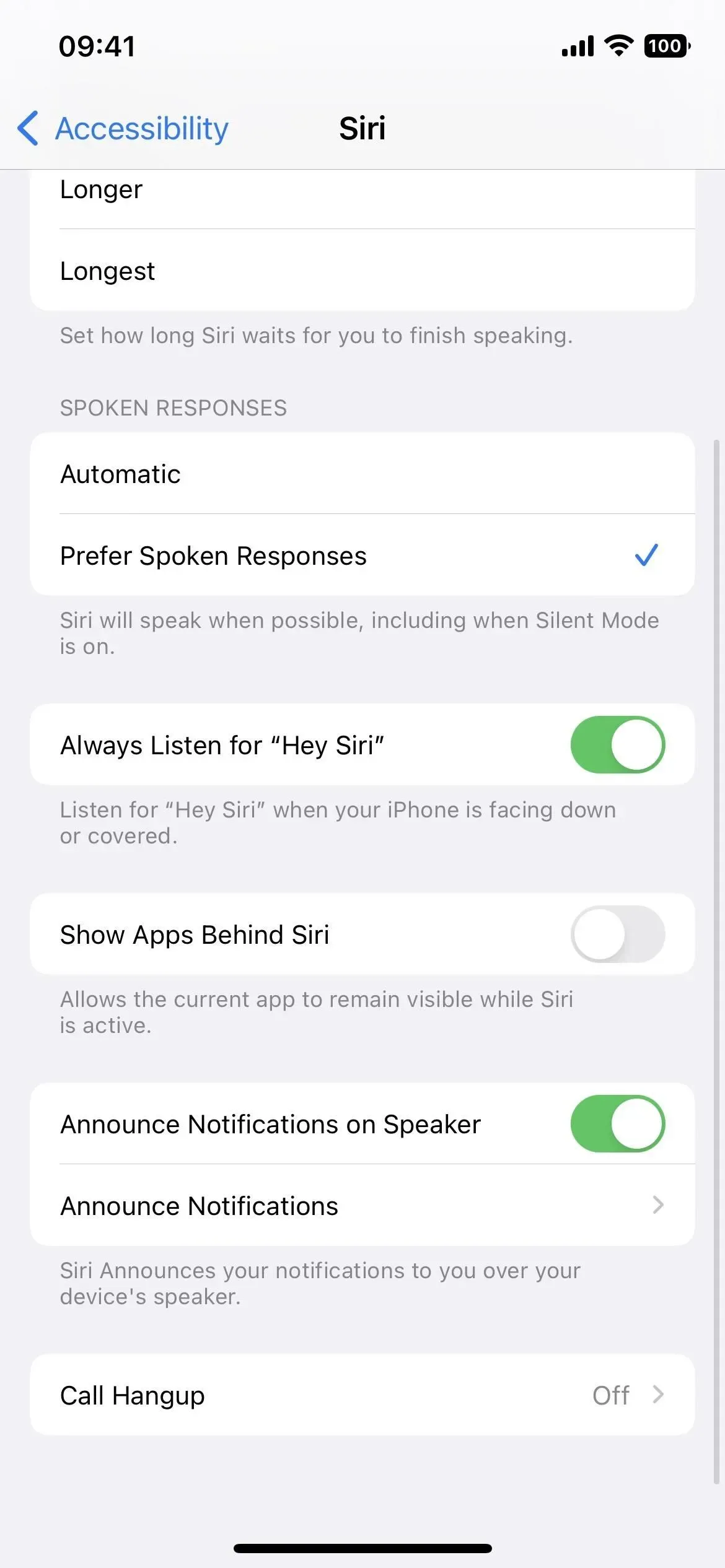
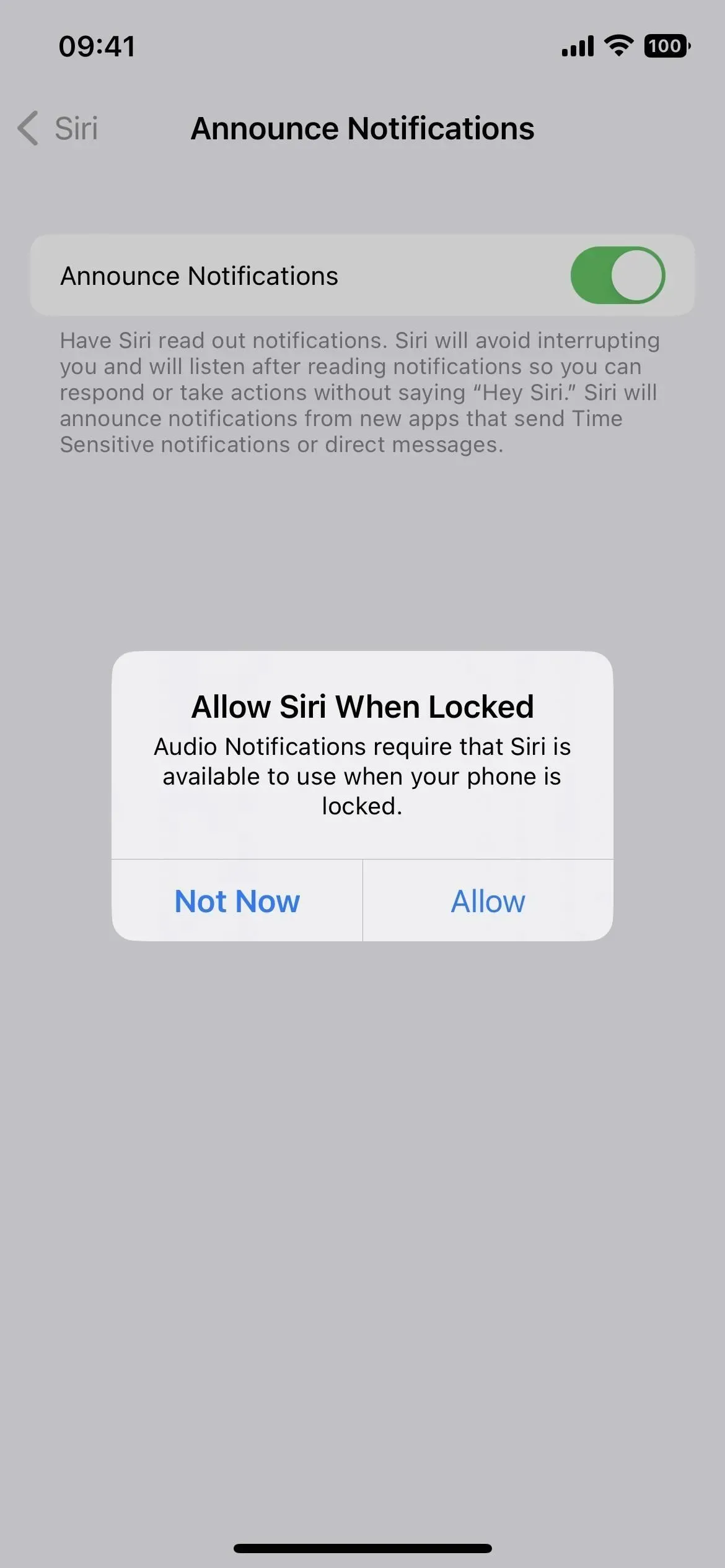

20. Voeg audiogrammen toe aan gezondheid
Als u de Health-app gebruikt, kunt u nu uw audiogrammen erin importeren op uw iPhone. Ga naar Overzicht -> Gehoor -> Audiogram en klik vervolgens op Gegevens toevoegen. U kunt de camera gebruiken om een foto van een audiogram te maken, een audiogramafbeelding te selecteren in de app Foto’s of een audiogramdocument te laden vanuit Bestanden.
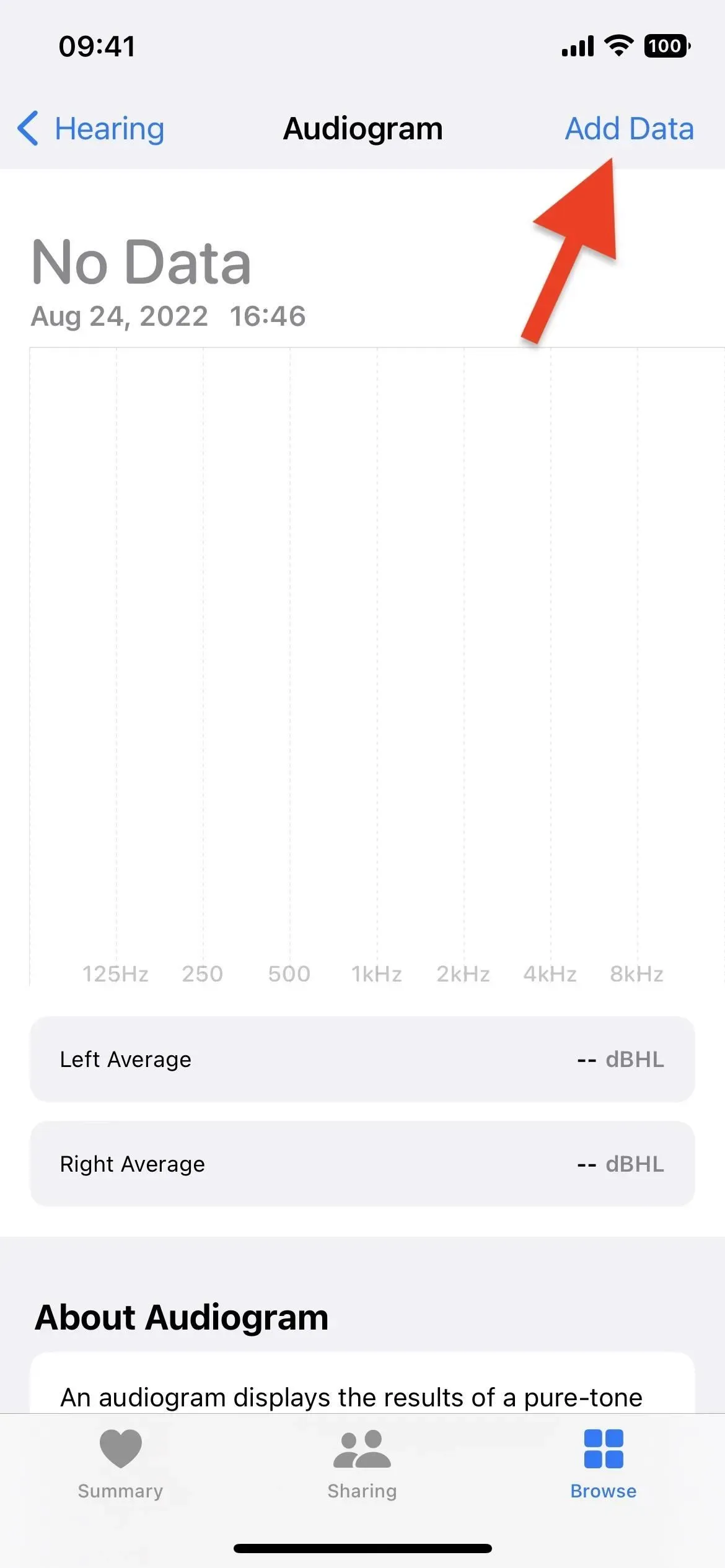
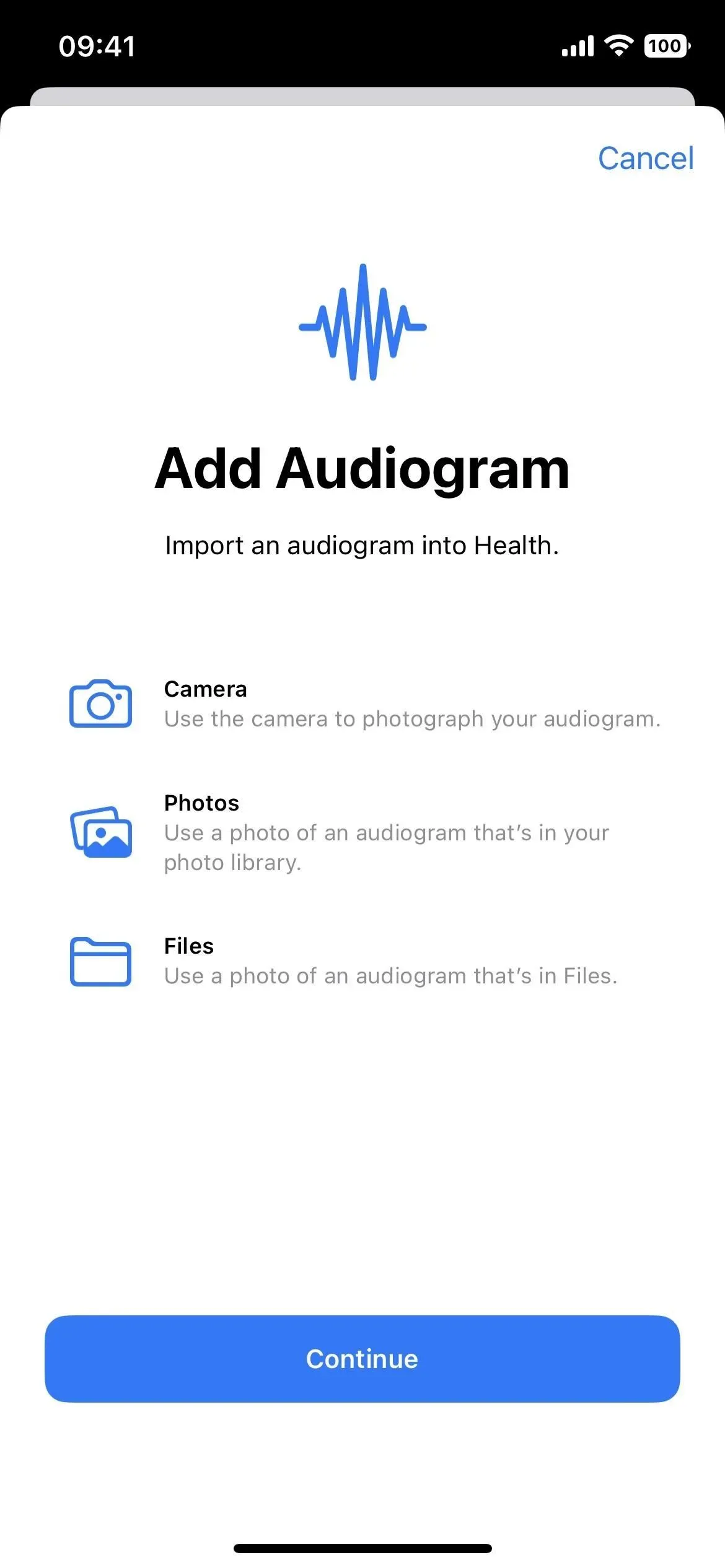
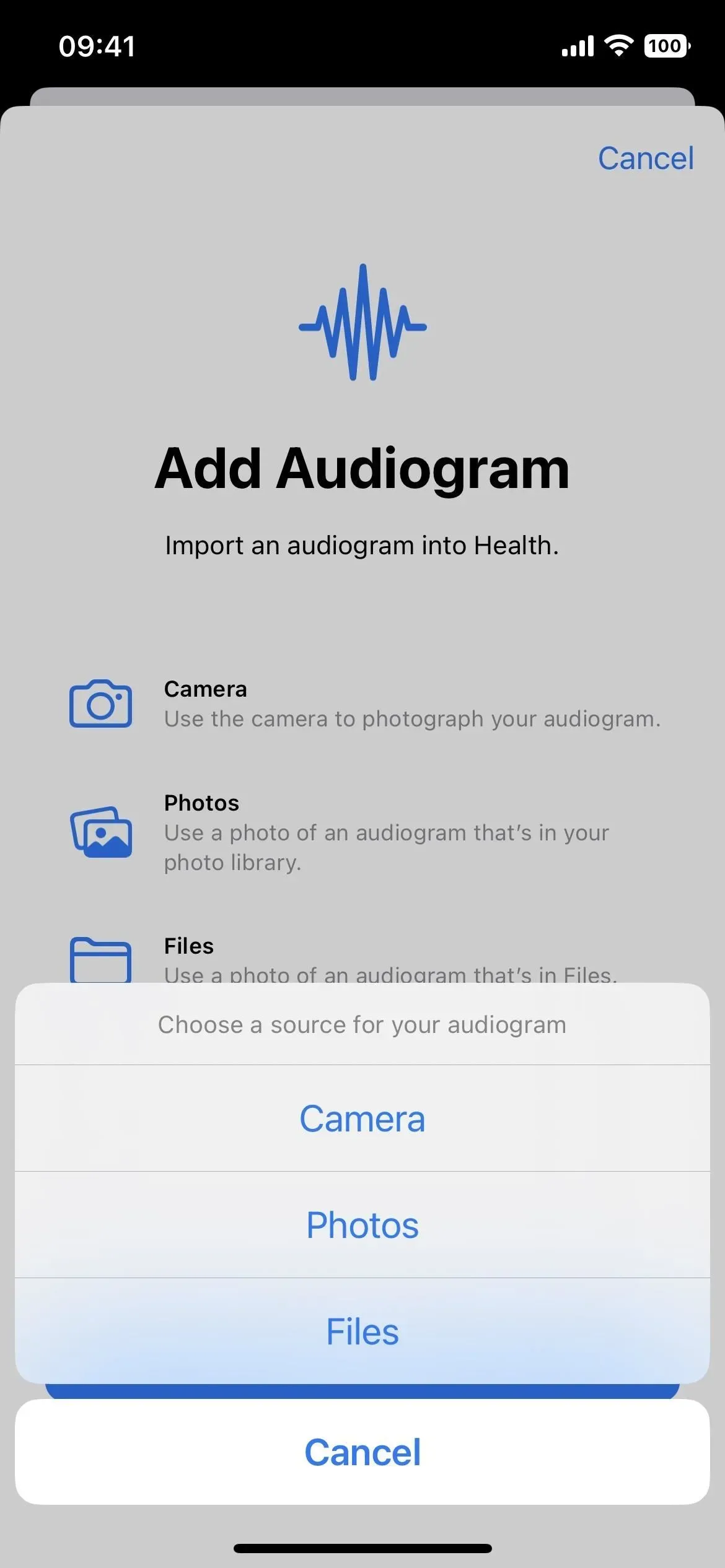
Geef een reactie